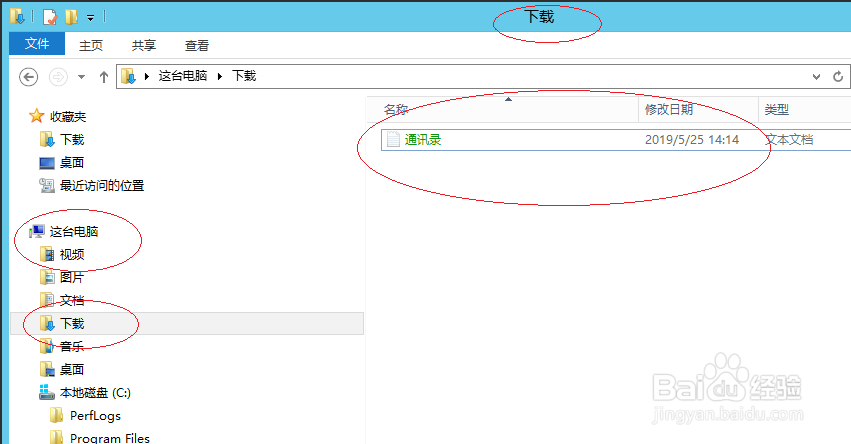1、启动Windows Server 2012,鼠标右击任务栏"徽标微软"按钮
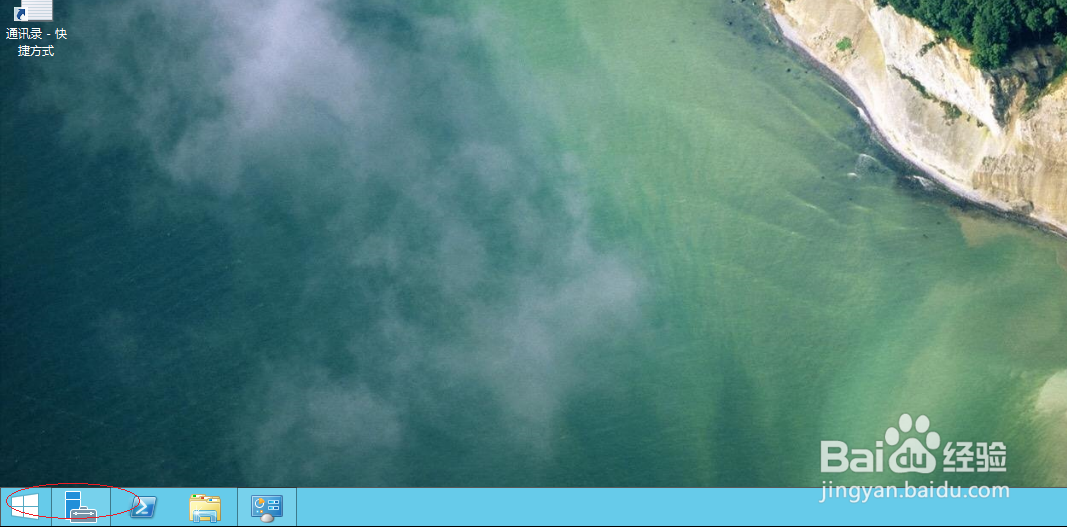
2、选择"文件资源管理器"项
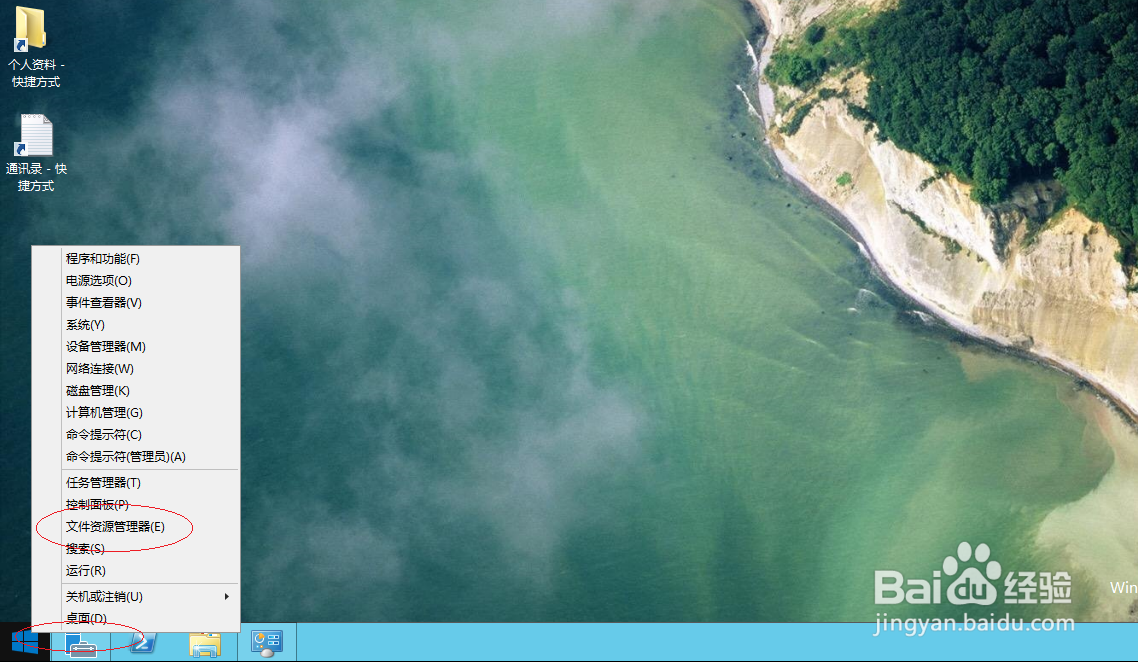
3、唤出"文件资源管理器"程序窗口,展开左侧文件夹树形目录
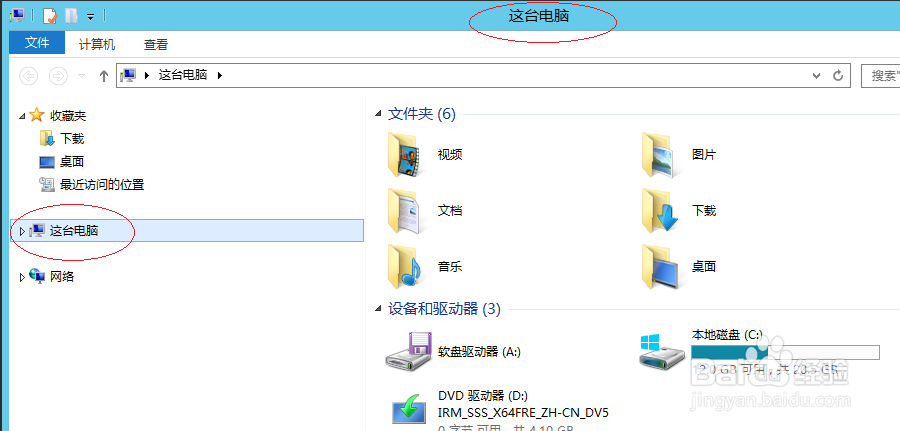
4、点击功能区"查看→显示/隐藏→选项"图标
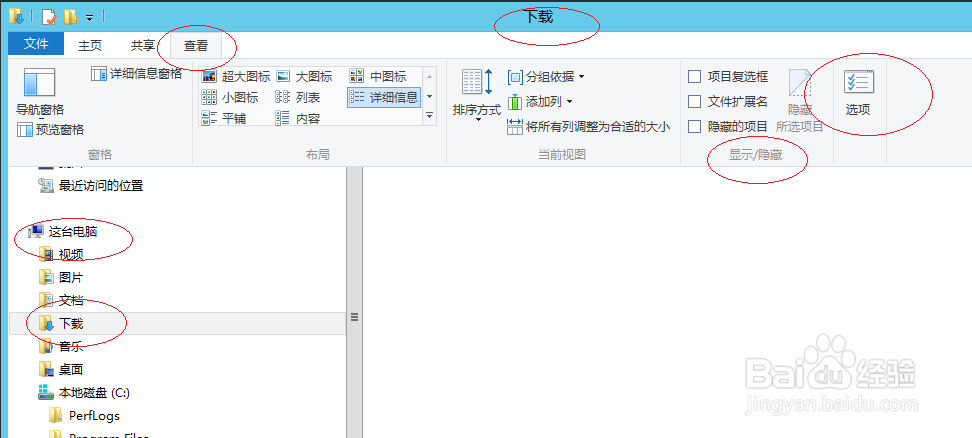
5、弹出"文件夹选项"对话框,选择"查看"标签
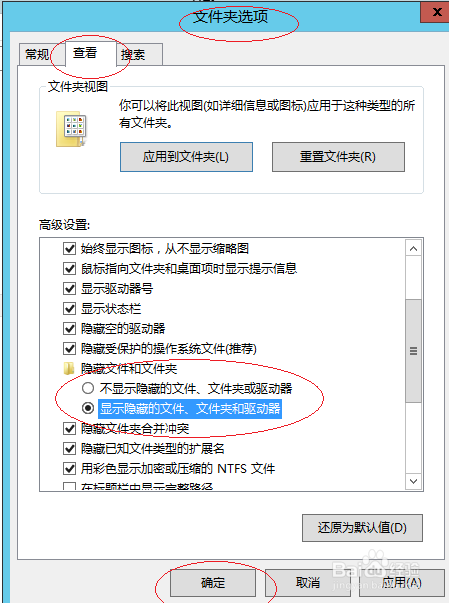
6、勾选"显示隐藏的文件、文件夹和驱动器"单选框
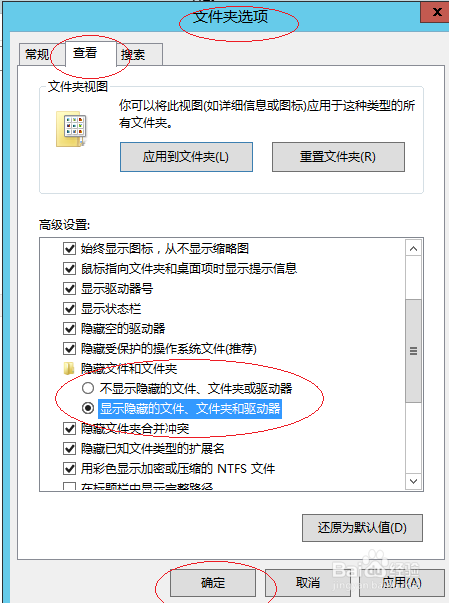
7、完成显示隐藏的用户文件操作,本例到此希望对大家能有所帮助
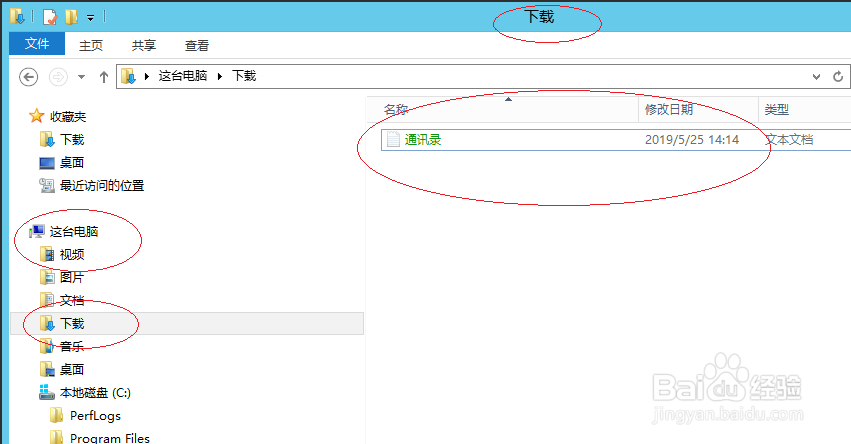
1、启动Windows Server 2012,鼠标右击任务栏"徽标微软"按钮
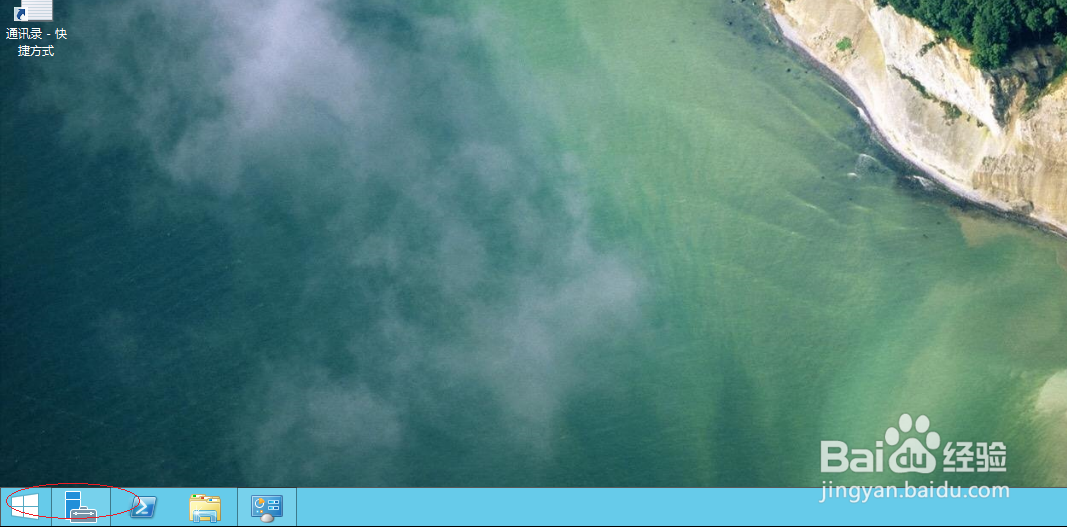
2、选择"文件资源管理器"项
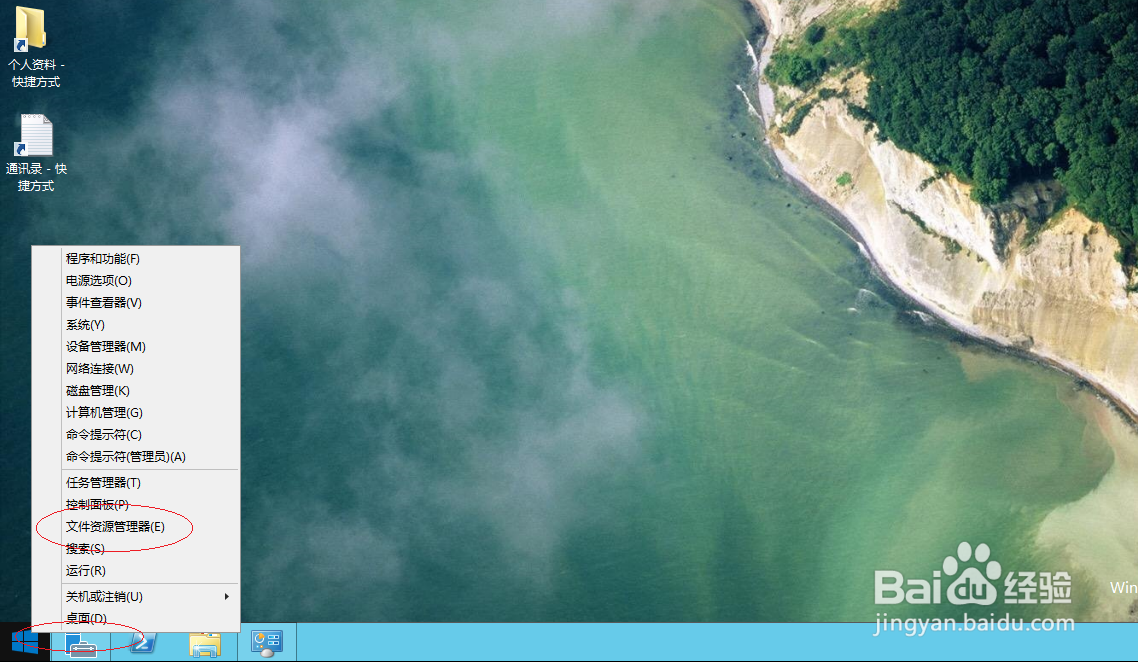
3、唤出"文件资源管理器"程序窗口,展开左侧文件夹树形目录
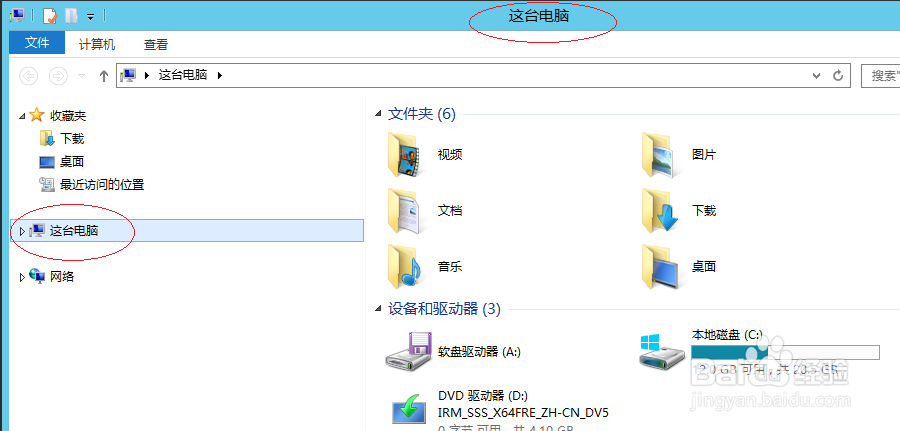
4、点击功能区"查看→显示/隐藏→选项"图标
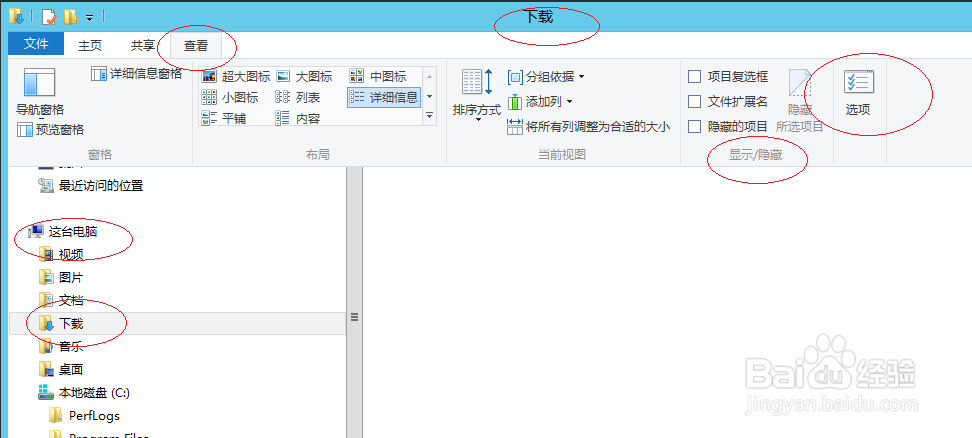
5、弹出"文件夹选项"对话框,选择"查看"标签
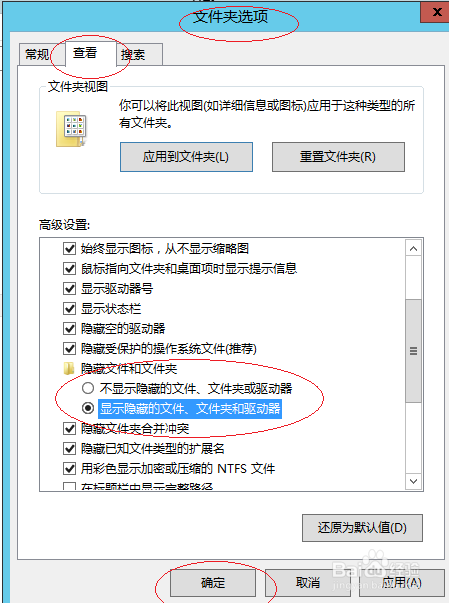
6、勾选"显示隐藏的文件、文件夹和驱动器"单选框
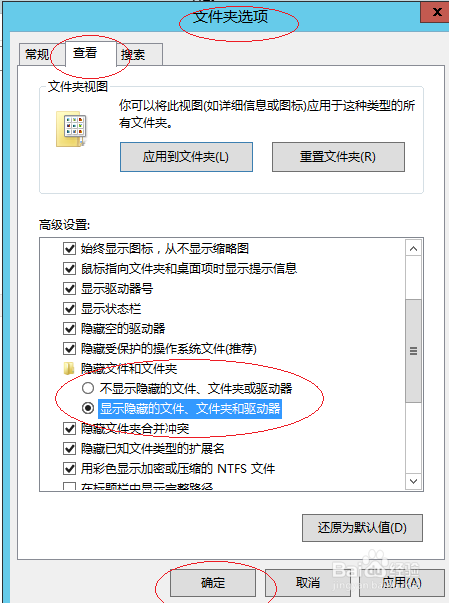
7、完成显示隐藏的用户文件操作,本例到此希望对大家能有所帮助